Obrazci so osrednji del skoraj vsake spletne strani. Njihova postavitev in oblikovanje močno vplivata na uporabniško izkušnjo. S pomočjo CSS Flexboxa lahko optimizirate strukturo svojih obrazcev in poskrbite, da bodo privlačni in funkcionalni. V tem vodniku vam bom pokazal, kako uporabiti Flexbox za privlačno oblikovanje obrazcev. Skupaj bomo šli skozi praktičen primer in se naučili, kako učinkovito razporediti oznake in polja za vnos.
Najpomembnejša spoznanja
- Flexbox vam omogoča, da oblikujete obrazčne elemente prožno in odzivno.
- Naučili se boste, kako izboljšati razporeditev oznake in polj za vnos, da ustvarite boljšo uporabniško izkušnjo.
Korak za korakom vodilo
Za ustvarjanje prilagodljive postavitve obrazca upoštevajte te korake:
Korak 1: Ustvarjanje osnovne strukture
Začnite z osnovno strukturo vašega obrazca z ustvarjanjem kontejnerskega elementa. V tem kontejnerju bodo vsa polja obrazca.
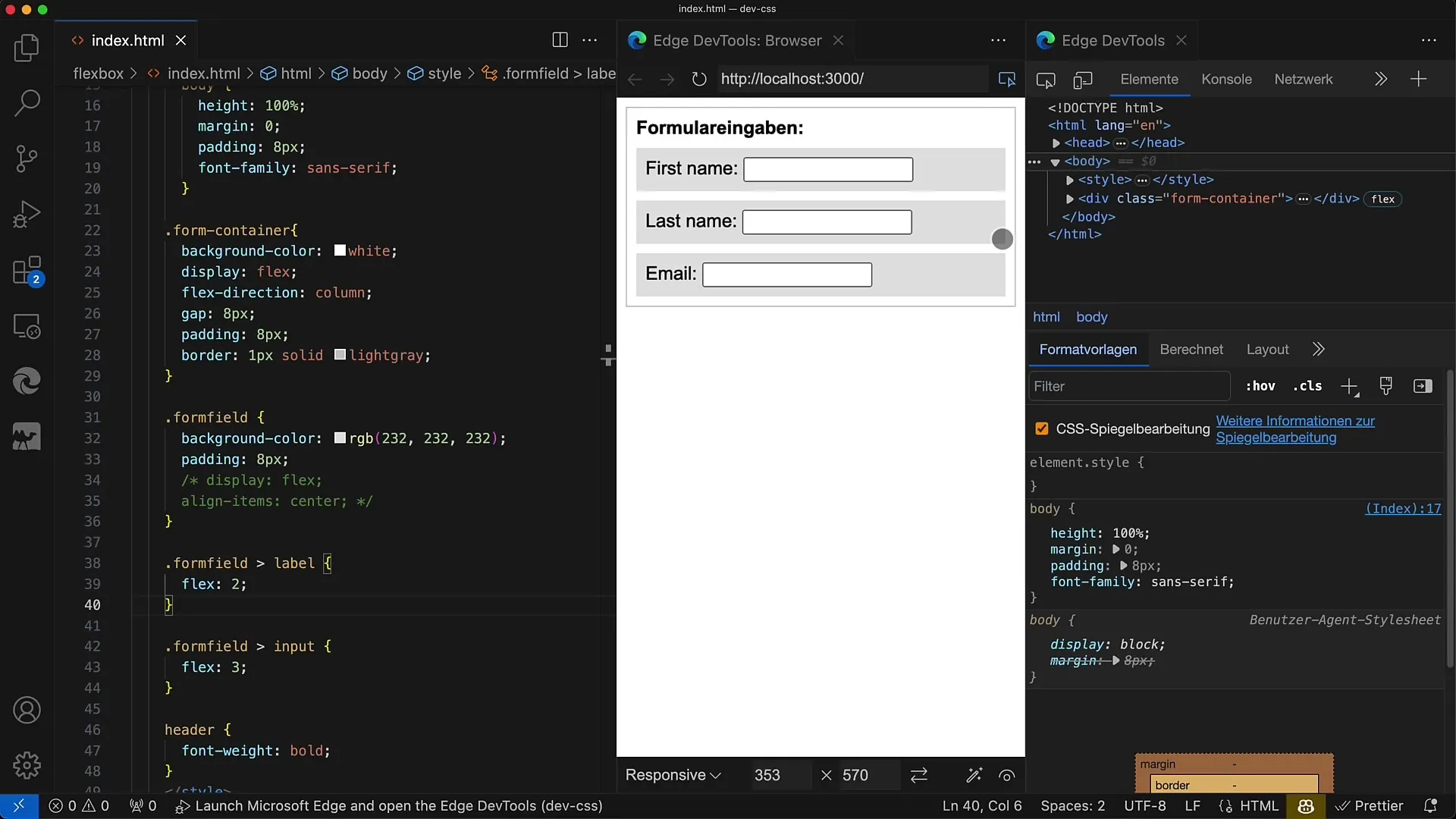
Korak 2: Opredelitev oznak in polj za vnos
Dodajte oznake in ustrezna polja za vnos. Na primer, lahko dodate polja za "ime", "priimek" in "e-poštni naslov".
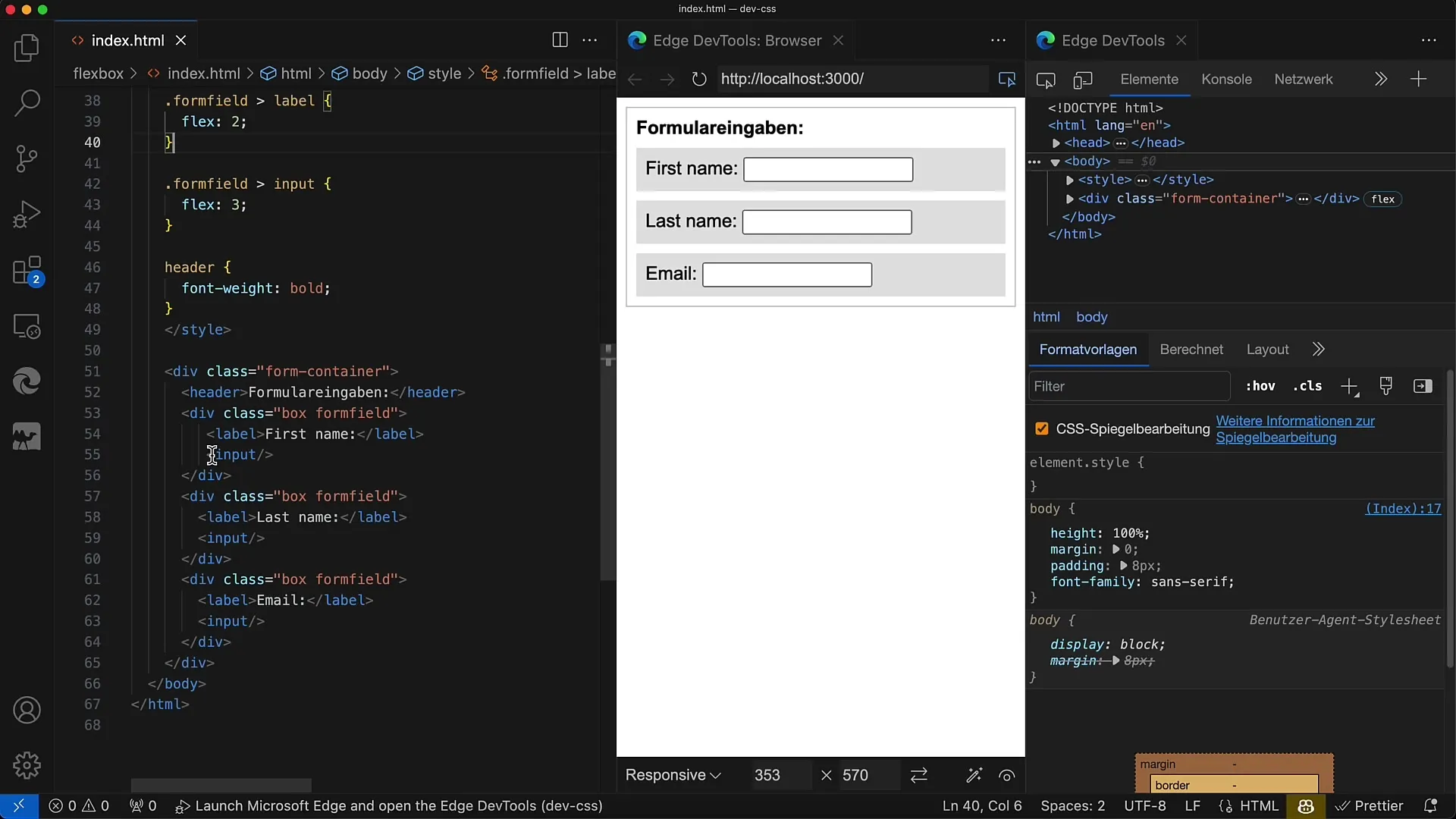
Korak 3: Aktivacija Flexboxa
Za kontejner obrazca nastavite CSS lastnost display: flex in določite smer flexa na column, da bodo elementi prikazani en pod drugim. Te nastavitve poskrbijo za jasno strukturo.
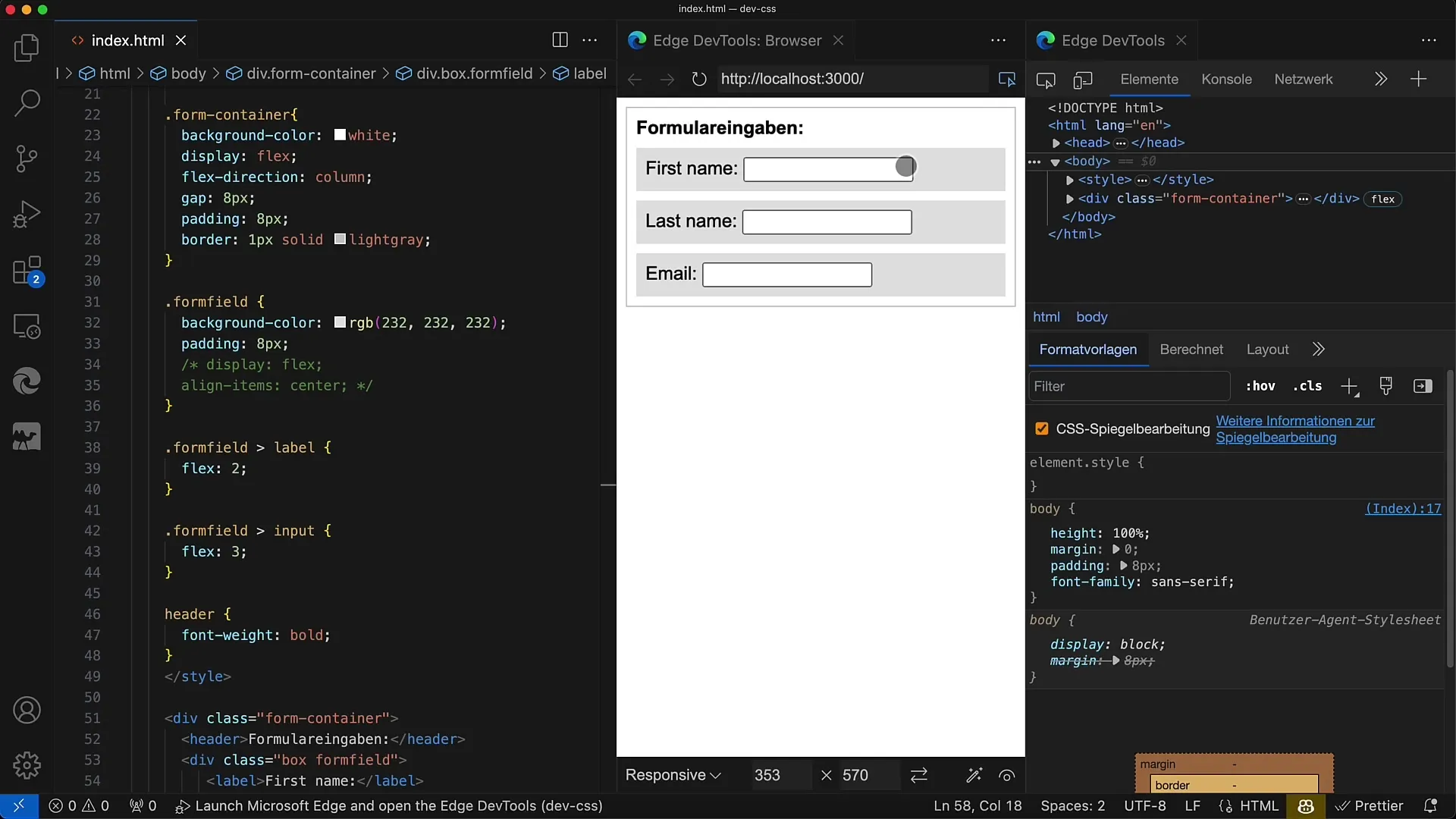
Korak 4: Dodajanje razmikov
Za izboljšanje razmikov med posameznimi vrsticami obrazca dodajte flexboxu vrzel 8 pikslov. Tako bo nastalo bolj zračno oblikovanje.
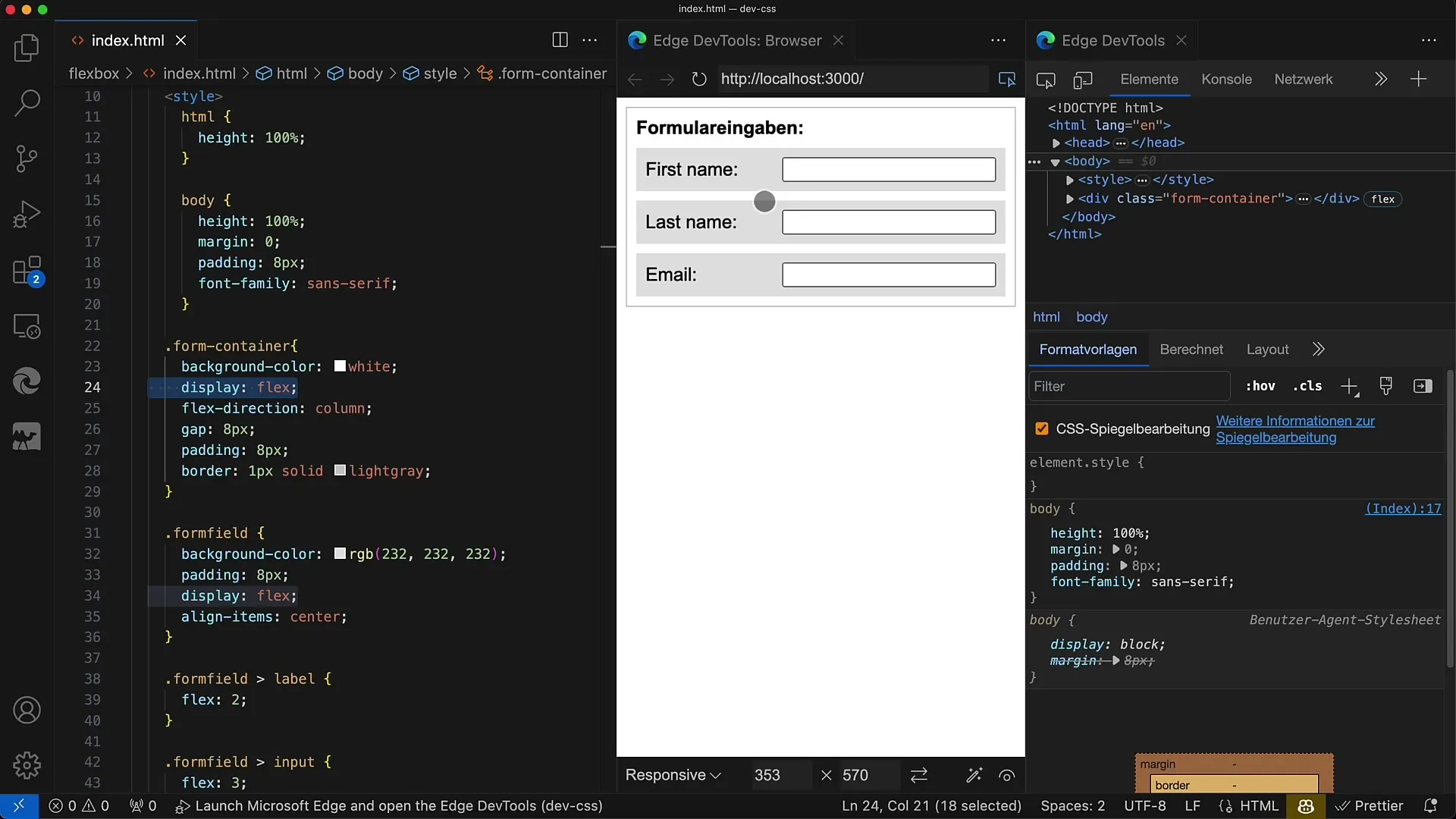
Korak 5: Oblikovanje obrazčnih polj
Oblikujte posamezna polja za vnos tako, da dodate razred formfield in prav tako nastavite display: flex. Pazite, da imajo polja za vnos pravilno ozadje in ustrezno razdaljo.
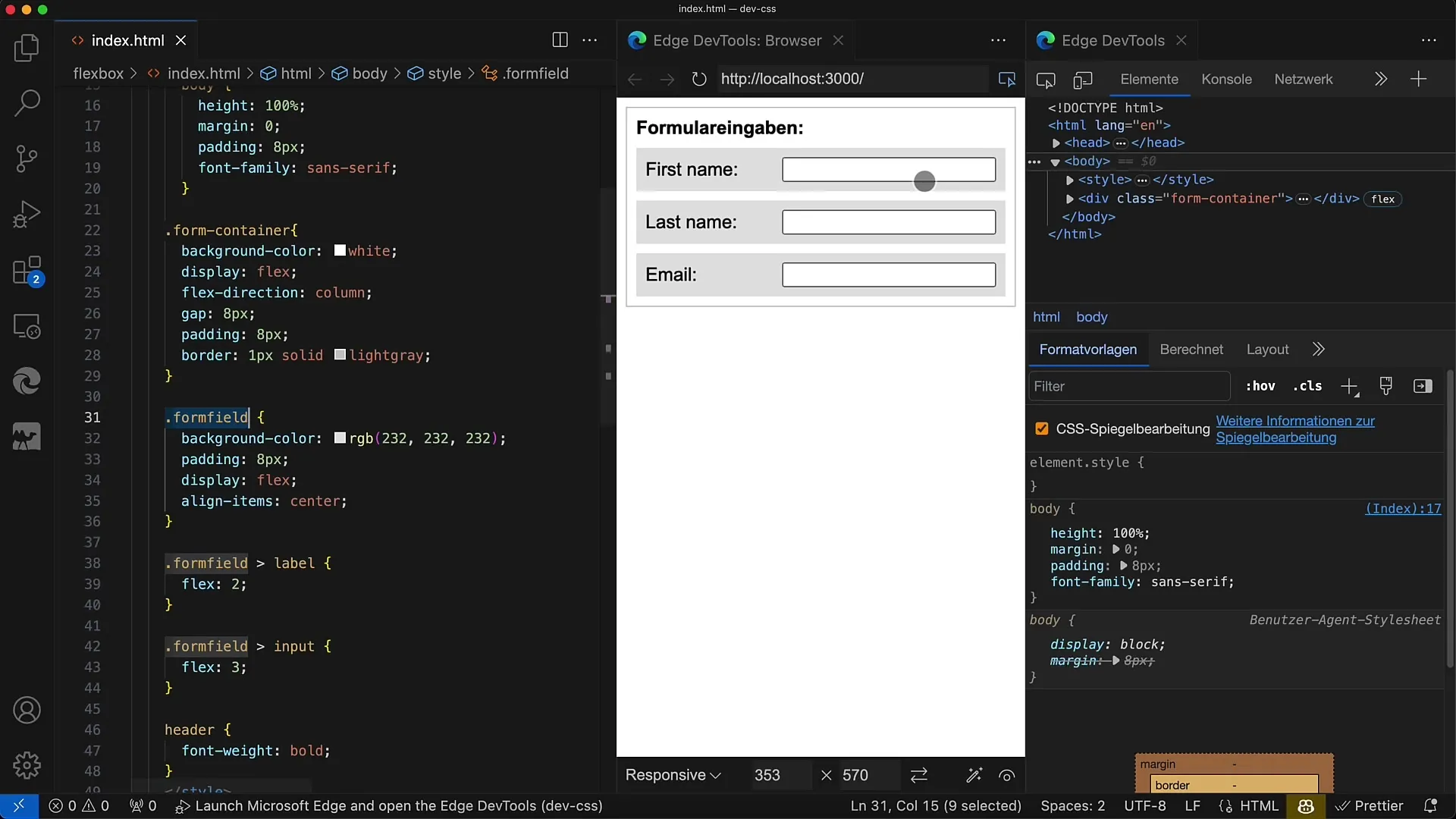
Korak 6: Prilagajanje razmerij
Širino oznake in polja za vnos lahko določite z vrednostmi flex. Na primer, lahko nastavite razmerje 2:3, da zagotovite, da sta oznaka in polje za vnos pravilno razmerje drug do drugega.
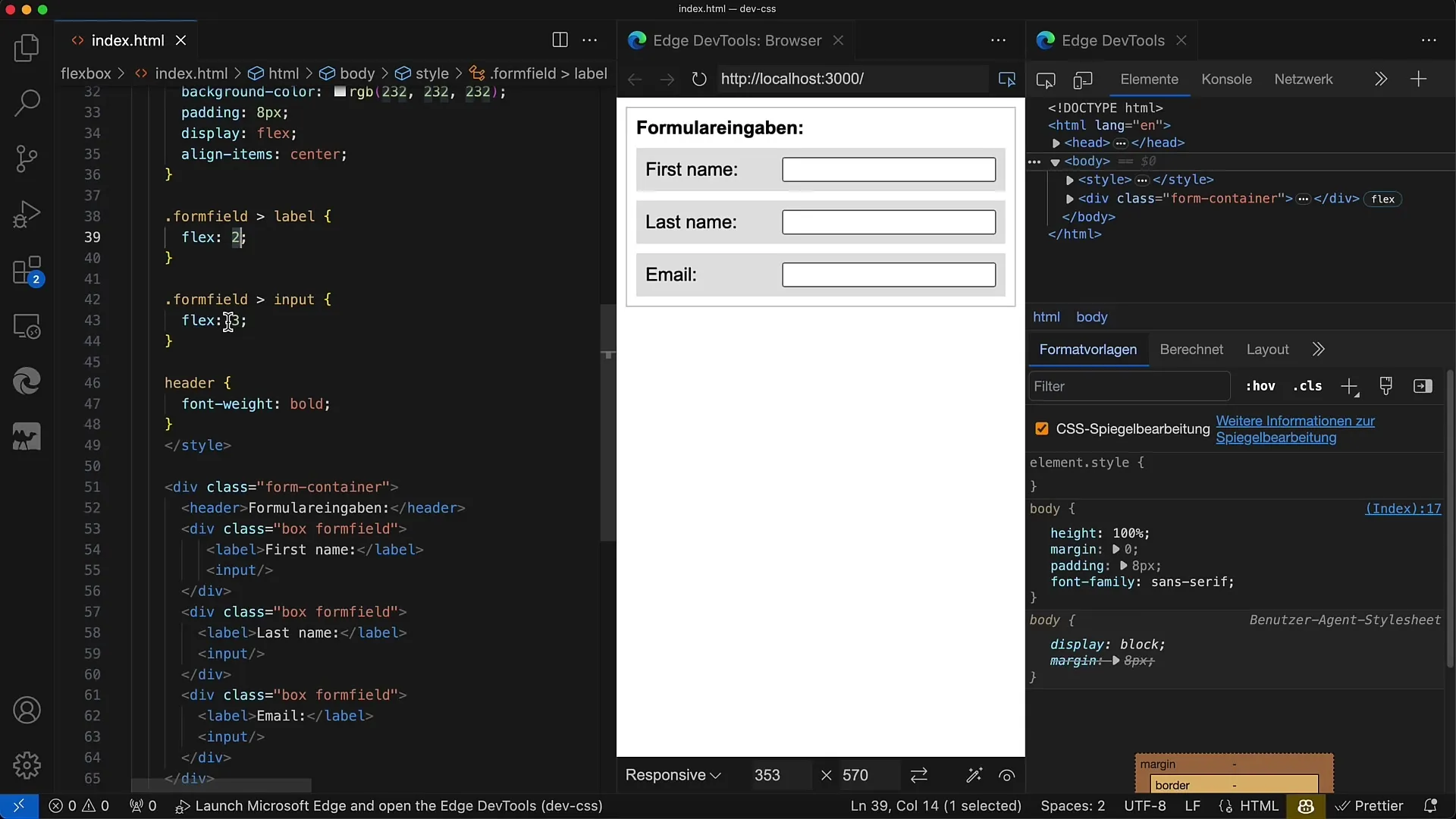
Korak 7: Vključevanje odzivnega oblikovanja
Preverite, kako se razpored obnaša, ko se brskalno okno pomanjša. Poskrbite, da bo pri različnih velikostih zaslona vse videti dobro.
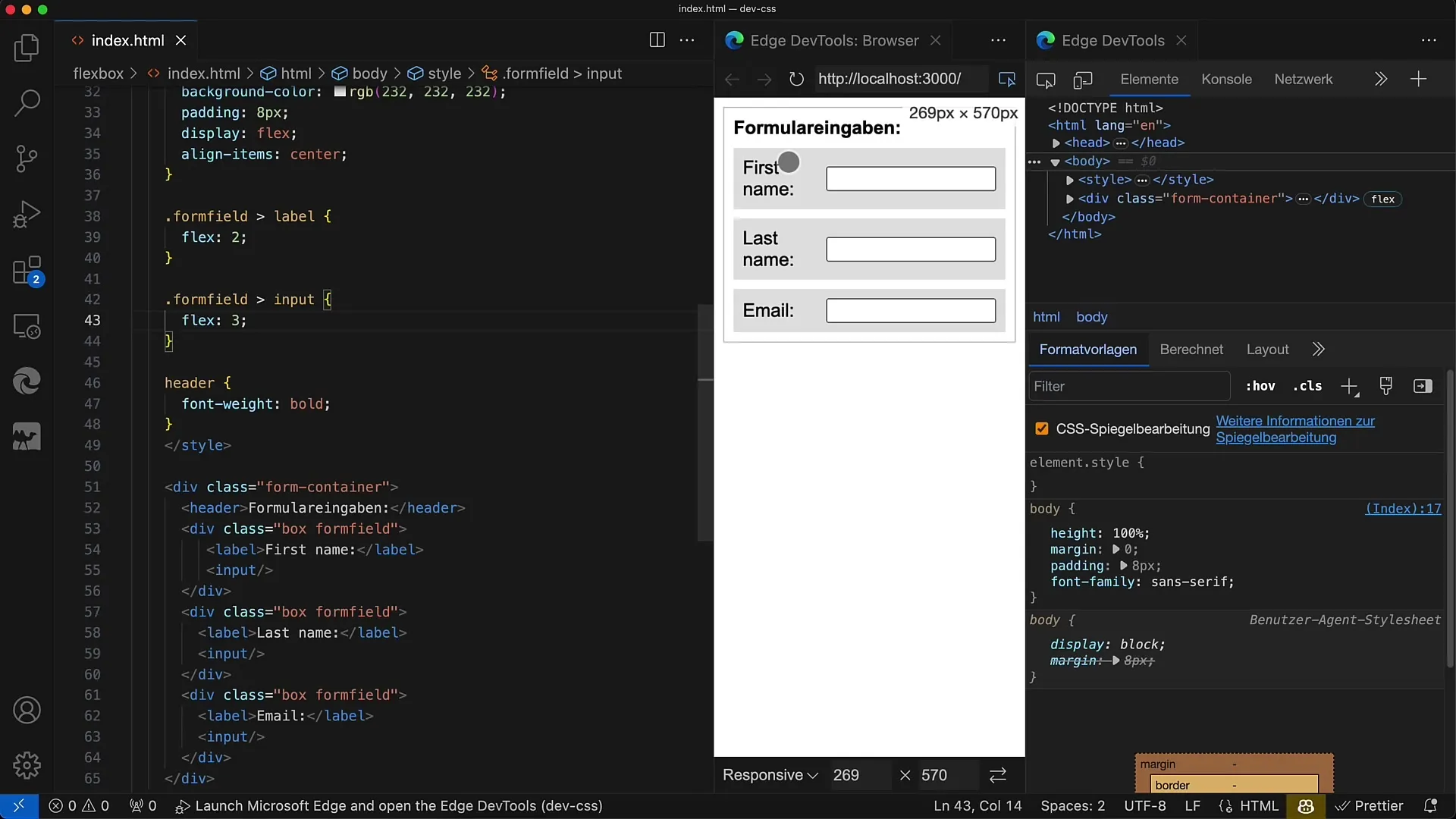
Korak 8: Usmerjanje elementov
Za usmerjanje tako oznake kot polja za vnos uporabite CSS lastnost align-items: center. To bo poskrbelo za harmoničen in profesionalen videz.
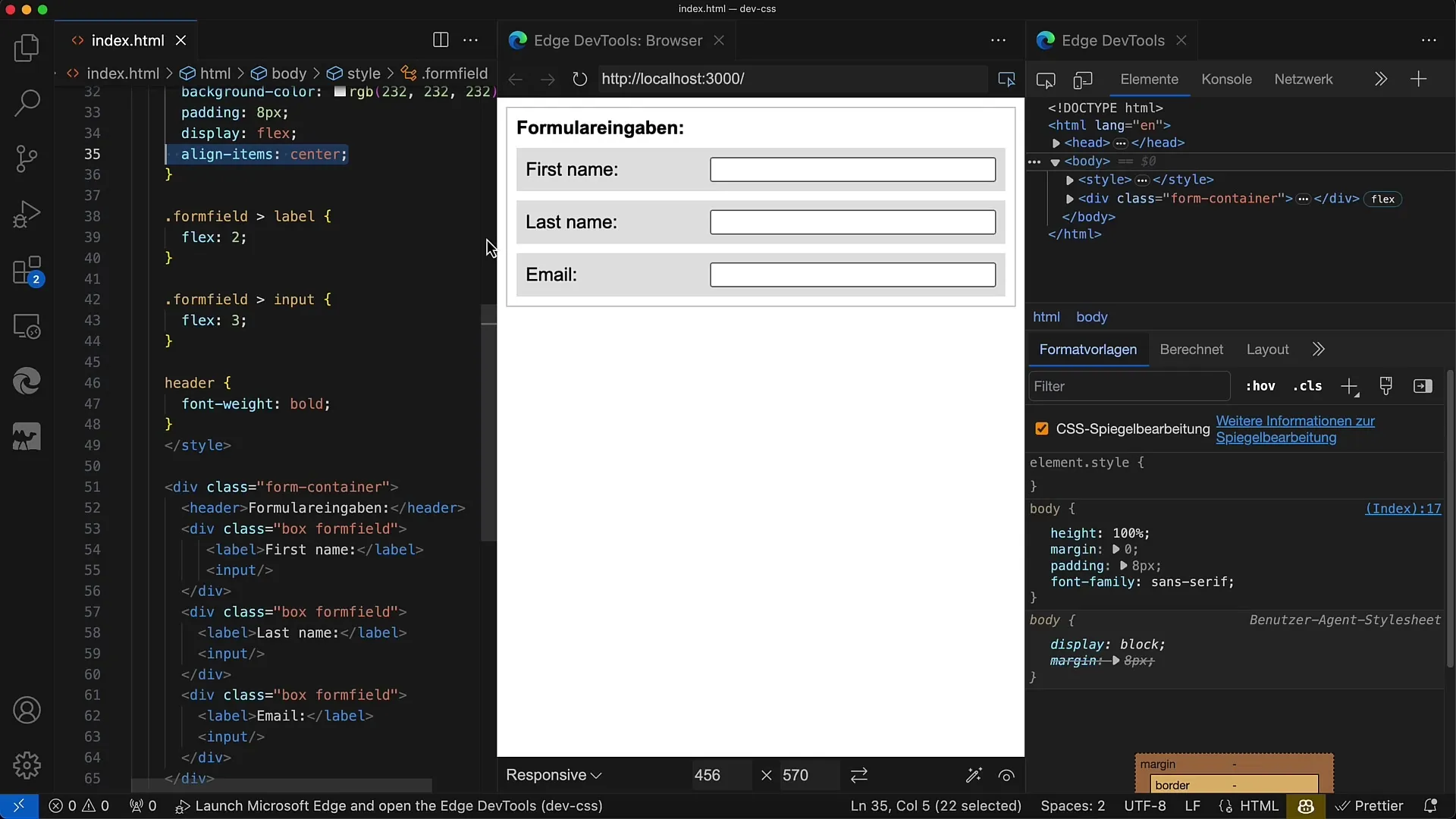
Korak 9: Optimizacija lastnosti Flexboxa
Igrajte se z lastnostmi flex, da še dodatno izboljšate oblikovanje. Na primer, lahko prilagodite širino posameznih polj za vnos, da bodo bolj prilagodljiva.
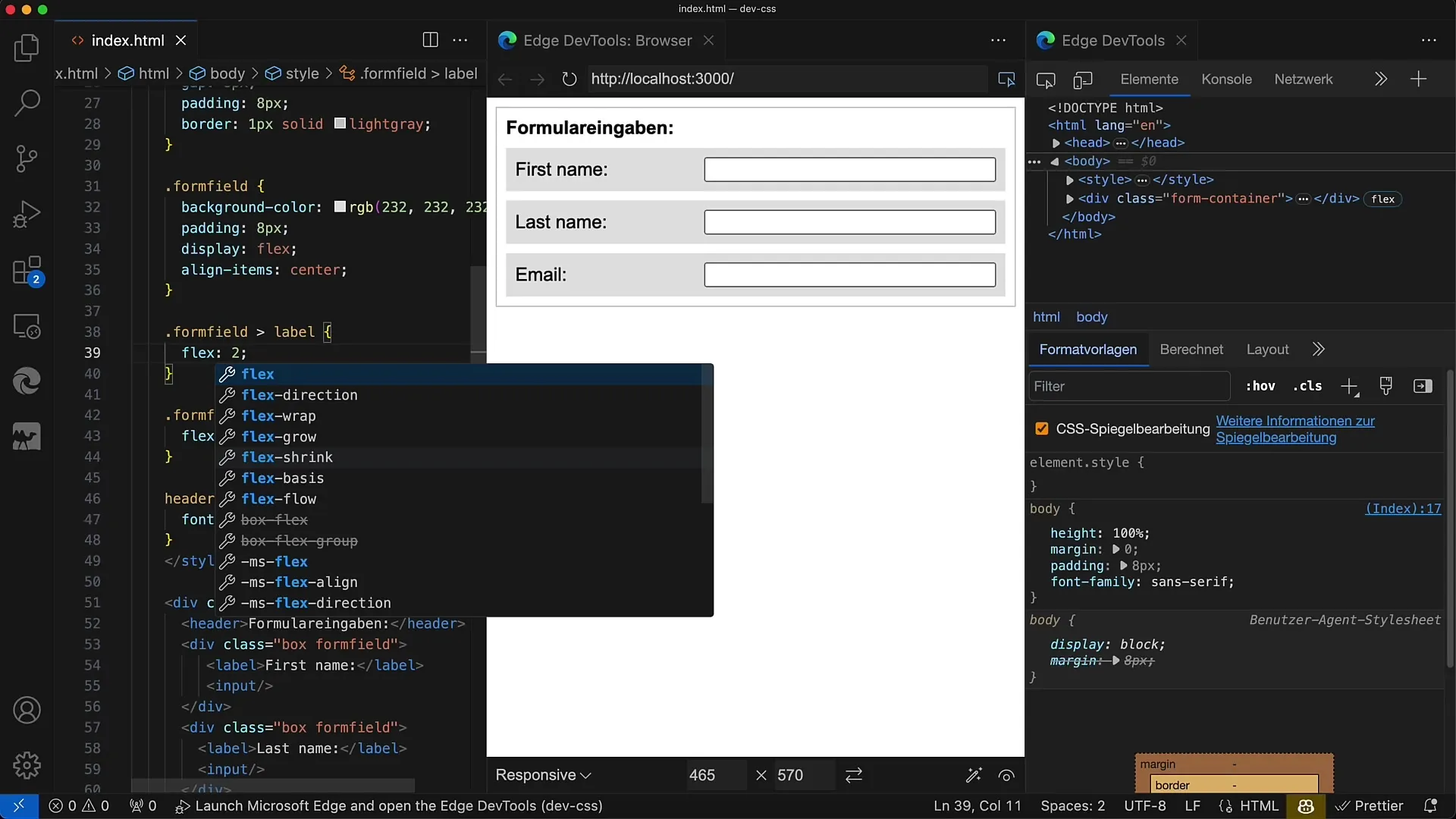
Korak 10: Končne prilagoditve
Preverite svoje spremembe in poskrbite, da je postavitev stabilna in estetsko privlačna. Obstaja veliko načinov za uporabo Flexboxa, zato bodite ustvarjalni!
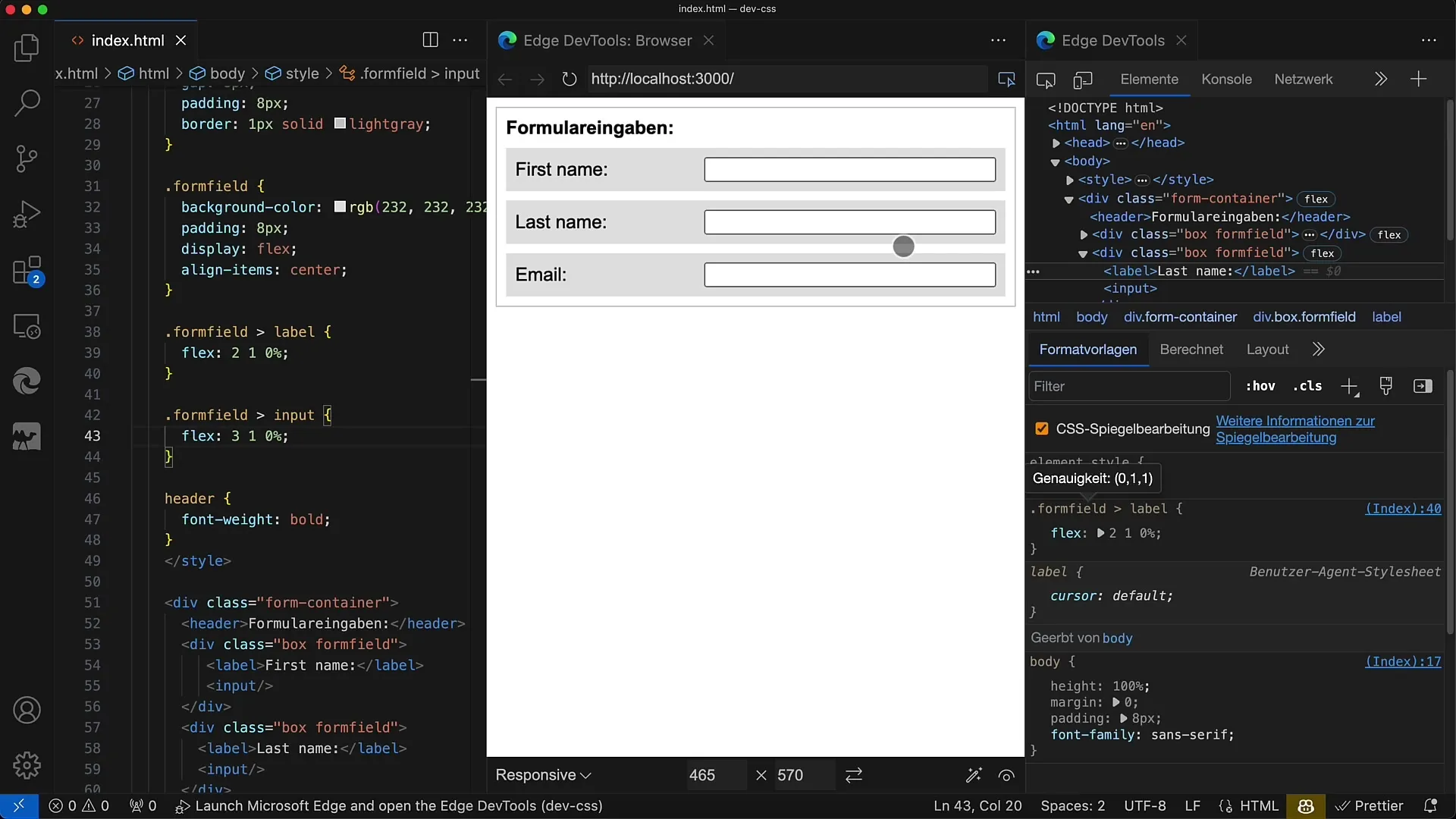
Povzetek
V tem vadnem programu ste se naučili, kako uporabljati Flexbox za privlačno razporeditev in oblikovanje obrazčnih polj. Flexbox poenostavi oblikovanje odzivnih postavitev in vam omogoča znatno izboljšanje uporabniških izkušenj. Uporabite tehnike Flexbox-a, da profesionalno oblikujete svoje obrazce in jih naredite prijazne do uporabnikov.
Pogosta vprašanja
Kako aktiviram Flexbox v mojem CSS?Da aktivirate Flexbox, morate na elementu zabojnika uporabiti display: flex.
Kako dodam razmike med vrsticami obrazcev?V svojem kontejnerju Flexbox-a lahko določite vrzel, da nadzorujete razdaljo med elementi.
Kako oblikujem razmerja med oznako in poljem za vnos?Uporabite vrednosti Flex, da določite širino elementov v želenem razmerju.
Kako lahko zagotovim, da bodo moji obrazci dobro izgledali tudi na mobilnih napravah?Preverite postavitev pri različnih velikostih zaslonov in uporabite prakse odzivnega oblikovanja, da optimizirate uporabniško izkušnjo.
Kakšne so prednosti Flexbox-a v primerjavi s tradicionalnimi tehnikami postavitve?Flexbox omogoča veliko bolj prilagodljivo razporeditev elementov in olajša ustvarjanje odzivnih postavitev.


